Du kan göra olika saker för att hantera papperskorgen på din Windows-dator. Du kan till exempel förhindra att Windows automatiskt tömmer papperskorgen. Du kan också ändra hur ofta Windows tömmer papperskorgen. Kanske vill du att den ska tömmas snabbare eller att den ska vänta längre.
Så här ändrar du mängden lagring som papperskorgen rymmer – Windows 11
En förändring du kan göra i papperskorgen är att ändra mängden reserverat lager. På så sätt kan du spara papperskorgen mer eller mindre innan den börjar radera de äldsta filerna. Högerklicka på papperskorgen och välj alternativet Egenskaper för att komma igång.
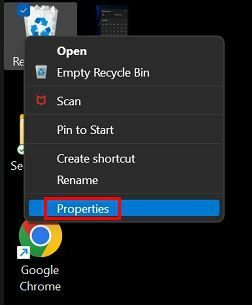
När fönstret Egenskaper för papperskorgen öppnas, leta efter avsnittet som säger Inställningar för vald plats. Se till att anpassad storlek är vald och ange önskad mängd. Om du inte är säker på hur mycket MB är det belopp du behöver kan du alltid fråga Google. Men här är några siffror som kan vara användbara.
- 1 GB är 1 000 MB
- 2 GB ÄR 2 000 MB
- 10 GB är 10 000 MB
- 20 GB är 20 000 MB
- 50 GB är 50 000 MB
Hur man undviker att skicka filer till papperskorgen
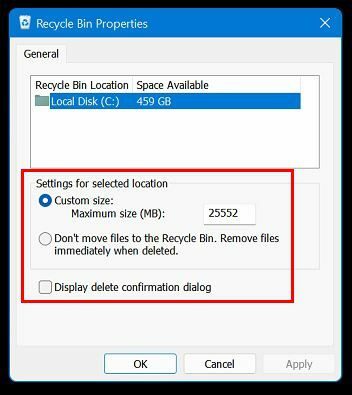
Du kan också undvika att skicka filerna du raderar till papperskorgen. Genom att göra detta raderar du dem direkt. Du kan göra detta genom att högerklicka på ikonen för papperskorgen och gå till Egenskaper. Den här gången i papperskorgens egenskaper väljer Windows alternativet som säger Flytta inte filer till papperskorgen. Ta bort filer omedelbart när de raderas.
Du kan också bli av med bekräftelsemeddelandet när du tar bort en fil genom att avmarkera alternativet Visa dialogrutan för bekräftelse av radering.
Dricks: Du kan också radera en fil utan att skicka den till papperskorgen genom att trycka på Skift-tangenten när du raderar.
Hur man raderar eller döljer papperskorgsikonen - Windows 11
Om du är den typen av användare som inte vill att papperskorgen ska fylla skrivbordet, finns det något du kan göra åt det. Du kan dölja/radera ikonen genom att gå till Inställningar > Anpassning > Teman. Ett annat sätt är att högerklicka på skrivbordet och välja Anpassning och välja alternativet Teman.
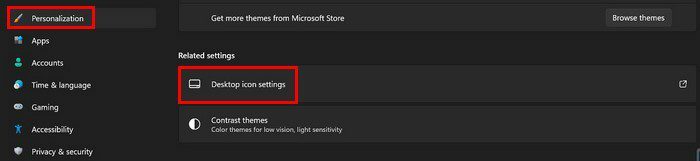
Gå till Inställningar för skrivbordsikoner och avmarkera alternativet som säger Papperskorgen när fönstret visas. Du kan också komma åt inställningarna för skrivbordsikonen genom att högerklicka på skrivbordet och välja anpassningsalternativet. Rulla ned till alternativet Teman.
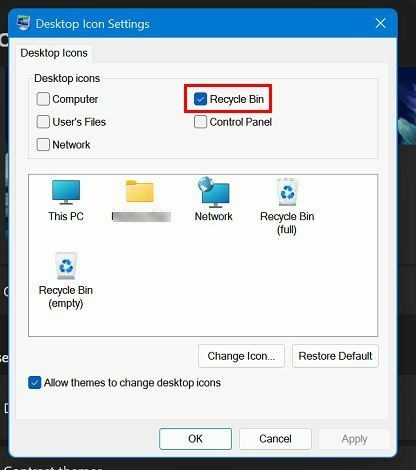
Slutsats
Det finns olika saker du kan göra med inställningarna för papperskorgen. Du kan dölja ikonen från skrivbordet. Du kan också ändra antalet filer som den kan spara innan den börjar radera de äldsta. Du kan komma åt dessa alternativ via appen Inställningar eller genom att högerklicka på skrivbordet. Vilken väg valde du? Dela dina tankar i kommentarerna nedan, och glöm inte att dela artikeln med andra på sociala medier.